Wussten Sie, dass Microsoft fünf Windows-Fehlerbehebungsprogramme in das Betriebssystem Windows 11/10/8/7 integriert hat, um Netzwerkprobleme zu beheben und automatisch zu beheben? In diesem Beitrag werfen wir einen kurzen Blick darauf und sehen, wie Sie schnell darauf zugreifen können.
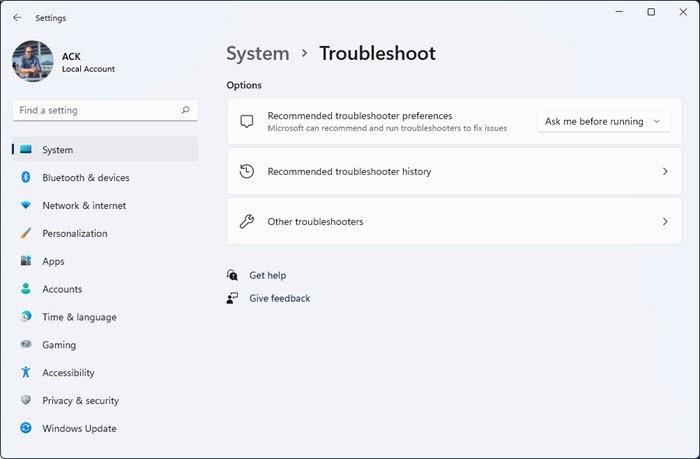
AKTUALISIEREN: Microsoft hat Die MSDT-basierte Version ist veraltet Windows-Fehlerbehebung. Sie müssen die neue auf „Hilfe“ basierende Netzwerk-Fehlerbehebung verwenden.
In Windows 11/10 Sie können über die Seite „Einstellungen – Fehlerbehebung“ auf die integrierten Fehlerbehebungen zugreifen. Sie können die Fehlerbehebung auch über die Befehlszeile ausführen. Die Fehlerbehebungen zur Behebung netzwerkbezogener Probleme lauten wie folgt:
- Fehlerbehebung für freigegebene Ordner
- Fehlerbehebung für Netzwerkadapter
- Fehlerbehebung bei Internetverbindungen
- Fehlerbehebung bei eingehenden Verbindungen
- Verbindung zum Arbeitsplatz mithilfe der DirectAccess-Fehlerbehebung.
1]Fehlerbehebung für freigegebene Ordner
Wenn beim Zugriff auf Dateien und Ordner auf anderen Windows-Computern Probleme auftreten, können Sie die Fehlerbehebung für freigegebene Ordner ausführen. Um es direkt aufzurufen, öffnen Sie im WinX-Menü das Feld „Ausführen“ und führen Sie den folgenden Befehl aus:
msdt.exe /id NetworkDiagnosticsFileShare
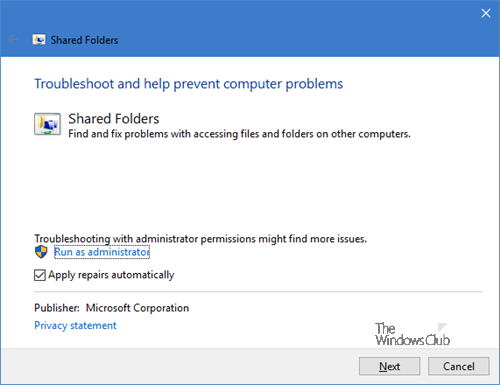
Sie können wählen, ob Sie zuerst die Vorschläge sehen und dann die Korrekturen anwenden möchten, oder Sie können sich dafür entscheiden, die Reparaturen automatisch durchzuführen. Klicken Sie auf die Schaltfläche „Weiter“, um fortzufahren.
2]Fehlerbehebung für Netzwerkadapter
Wenn Sie Probleme mit Ihren Ethernet-, WLAN- und anderen Netzwerkadaptern haben, sollten Sie die Fehlerbehebung für Netzwerkadapter ausführen. Um es direkt aufzurufen, öffnen Sie im WinX-Menü das Feld „Ausführen“ und führen Sie den folgenden Befehl aus:
msdt.exe /id NetworkDiagnosticsNetworkAdapter
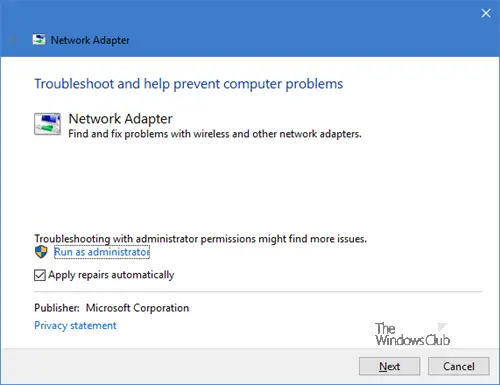
Klicken Sie auf die Schaltfläche „Weiter“, um fortzufahren und dem Assistenten bis zum Ende zu folgen.
3]Fehlerbehebung bei Internetverbindungen
Führen Sie die Fehlerbehebung für Internetverbindungen aus, wenn Sie feststellen, dass Sie keine Verbindung zum Internet herstellen können oder Probleme beim Öffnen einer Website haben. Diese Fehlerbehebung behebt die Probleme automatisch. Um es aufzurufen, führen Sie Folgendes aus:
msdt.exe /id NetworkDiagnosticsWeb
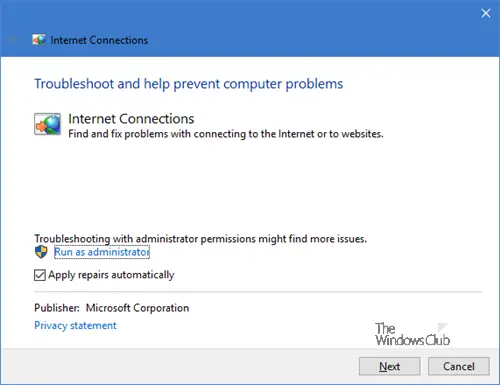
Führen Sie es zu Ende aus und starten Sie Ihren Computer neu, sobald die Arbeit erledigt ist.
4]Fehlerbehebung bei eingehenden Verbindungen
Der Troubleshooter für eingehende Verbindungen hilft Ihnen, Probleme mit eingehenden Verbindungen und der Windows-Firewall zu finden und zu beheben. Es behebt grundsätzlich Probleme, die dadurch entstehen, dass andere Computer über die Windows-Firewall mit dem Zielcomputer kommunizieren können. Um es zu starten, öffnen Sie das Feld „Ausführen“ und führen Sie Folgendes aus:
msdt.exe /id NetworkDiagnosticsInbound
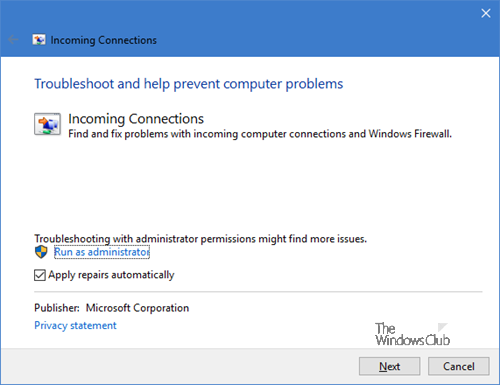
Wenn Sie Probleme mit der Windows-Firewall haben, ist der Firewall-Fehlerbehebungstool genau das Richtige für Sie.
5]Verbindung zum Arbeitsplatz mithilfe der DirectAccess-Fehlerbehebung
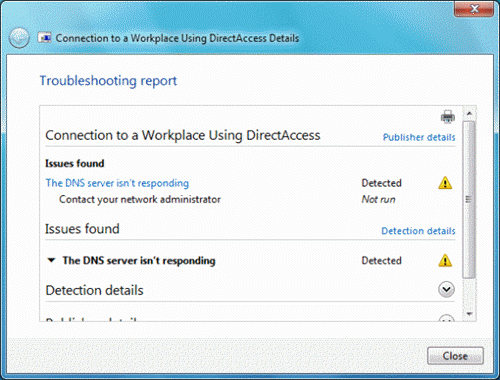
Führen Sie den folgenden Befehl im Feld „Ausführen“ aus:
msdt.exe /id NetworkDiagnosticsDA
Und Sie werden ein sehen Verbindung zum Arbeitsplatz mithilfe der DirectAccess-Fehlerbehebung Pop-up. Diese Fehlerbehebung behebt Probleme beim Herstellen einer Verbindung zu einem Arbeitsplatznetzwerk über das Internet mithilfe von Direct Access und erfordert die Installation von DirectAccess.
Wenn Sie Probleme mit DirectAccess haben, können Sie diese Fehlerbehebung verwenden. Es prüft, ob Ihr Netzwerkadministrator DirectAccess richtig konfiguriert hat und stellt sicher, dass Ihr System mit DirectAccess kompatibel ist.
TIPP: Falls Sie es noch nicht wussten, können Sie unsere nutzen FixWin 10 um die Fehlerbehebung mit einem Klick zu öffnen!
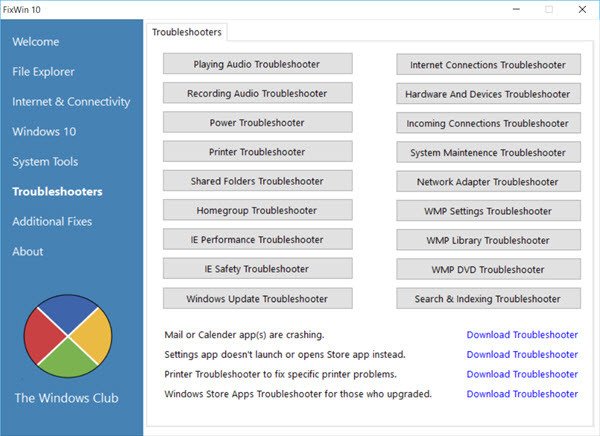
Ich hoffe, Sie finden diesen Beitrag nützlich.






